Comment ajouter des sous-comptes et quelles autorisations peuvent-ils avoir?
(3 minutes de lecture)

Les sous-comptes peuvent être très utiles, notamment pour les employés d'agences de marketing et de médias. Dans ce guide, nous vous montrerons comment définir des paramètres de visibilité pour les sous-comptes afin d'attribuer des projets et des sites appropriés à des employés individuels.
1. Accédez aux paramètres du compte
La première étape consiste à sélectionner l'onglet "Mon compte" dans les paramètres de l'utilisateur. Cliquez ensuite sur "Sous-comptes".
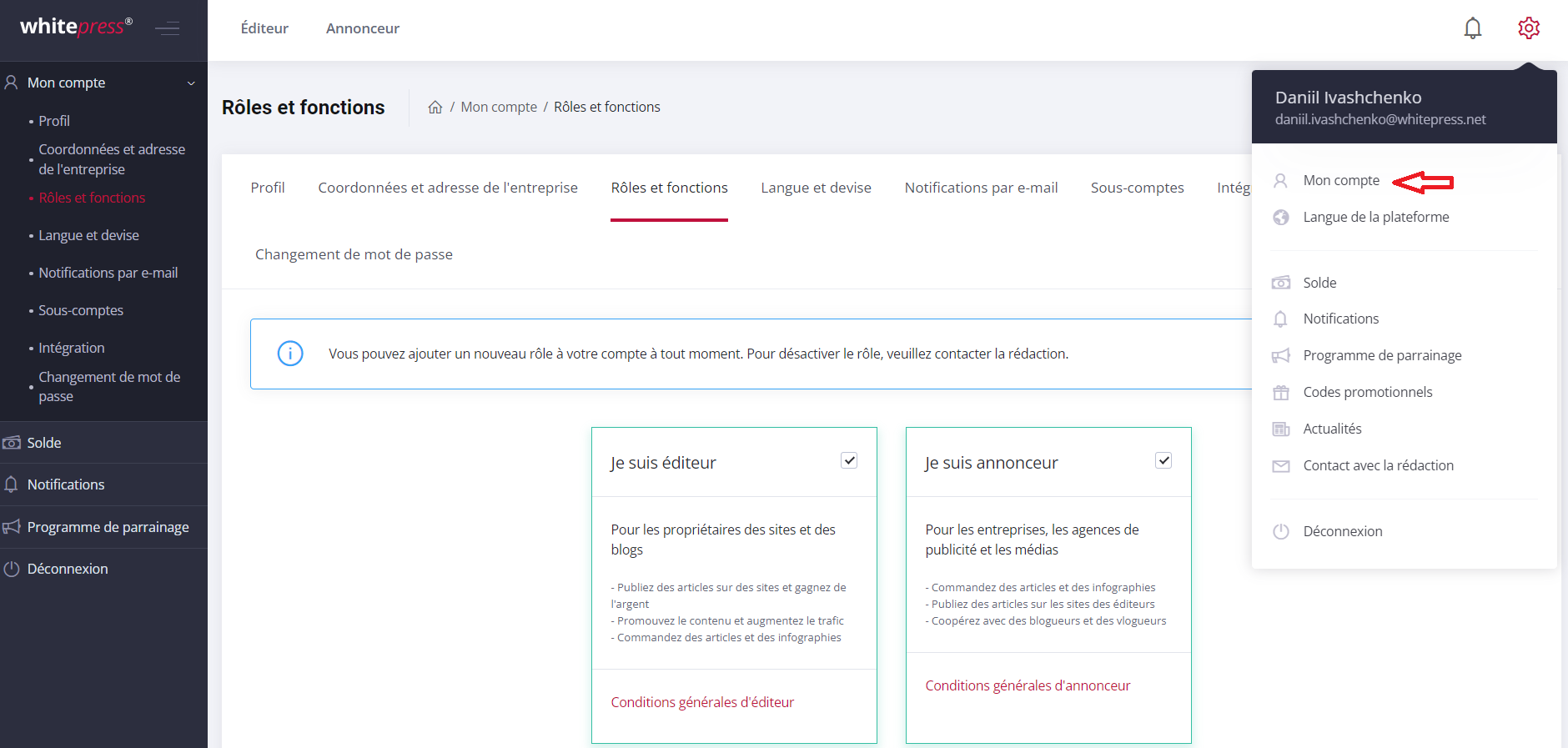

2. Ajoutez un utilisateur
Cliquez sur "Ajouter un utilisateur" et remplissez les détails de base de la personne pour laquelle vous voulez créer un sous-compte. Saisissez : e-mail, mot de passe, prénom, nom et numéro de téléphone.
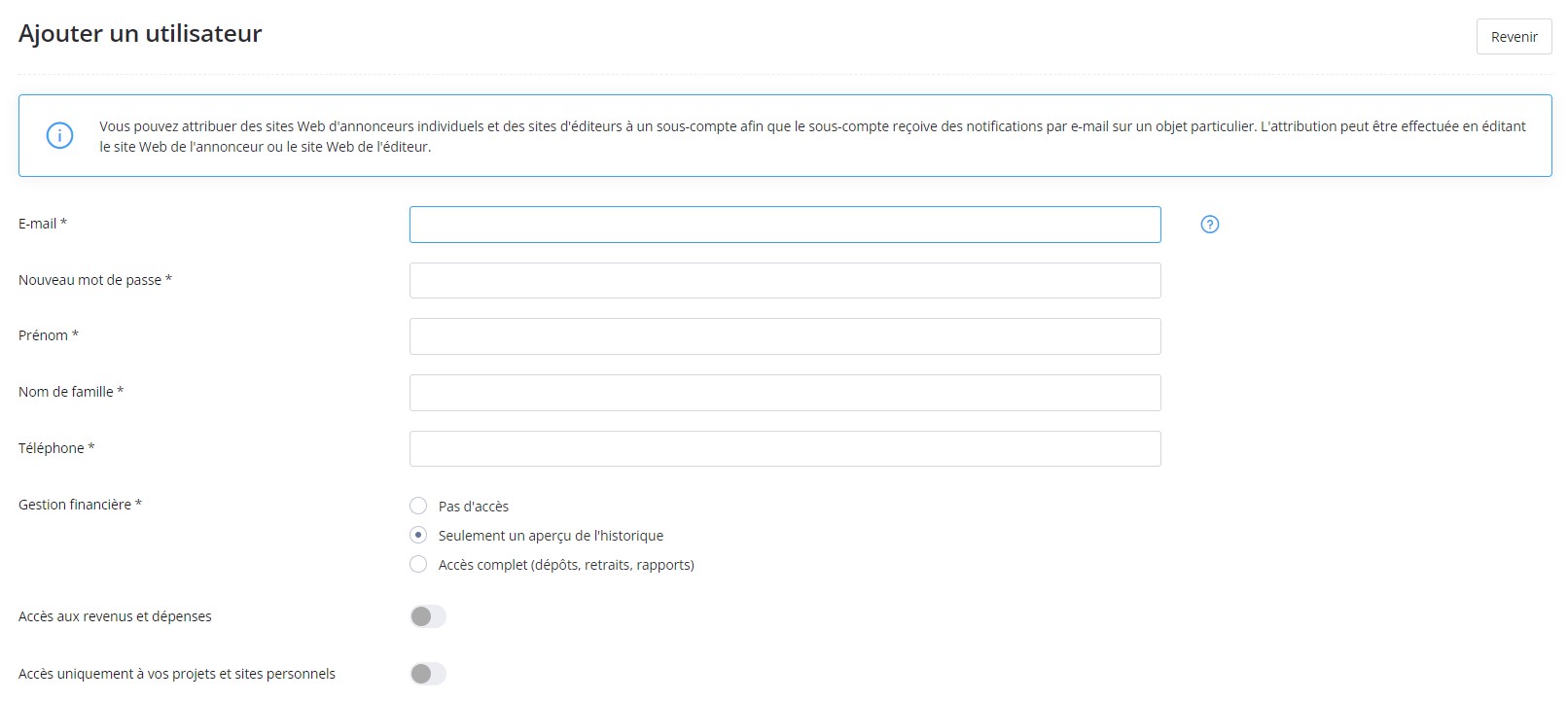
3. Configurez les autorisations
Vous avez également accès pour accorder des droits au module "Soldes" pour le nouvel utilisateur. Vous pouvez modifier la visibilité des onglets individuels en sélectionnant l'une des options:
- Pas d'accès
- Seulement un aperçu de l'historique
- Accès complet (dépôts, retraits, rapports)
D'autres paramètres incluent:
Accès aux revenus et dépenses - définissez les autorisations pour consulter les rapports. Une personne autorisée peut vérifier combien vous gagnez en tant qu'éditeur en proposant de publier des articles sur la plateforme ou combien vous dépensez en tant qu'annonceur en commandant une publication sur WhitePress®.
Accès uniquement à vos projets et sites personnels - en tant que propriétaire du compte principal, vous pouvez limiter la visibilité de l'utilisateur du sous-compte aux projets et sites qu'il gère.
Copie des notifications - activez cette option si vous souhaitez recevoir des notifications par e-mail sur toutes les activités effectuées dans le panel de vos employés.
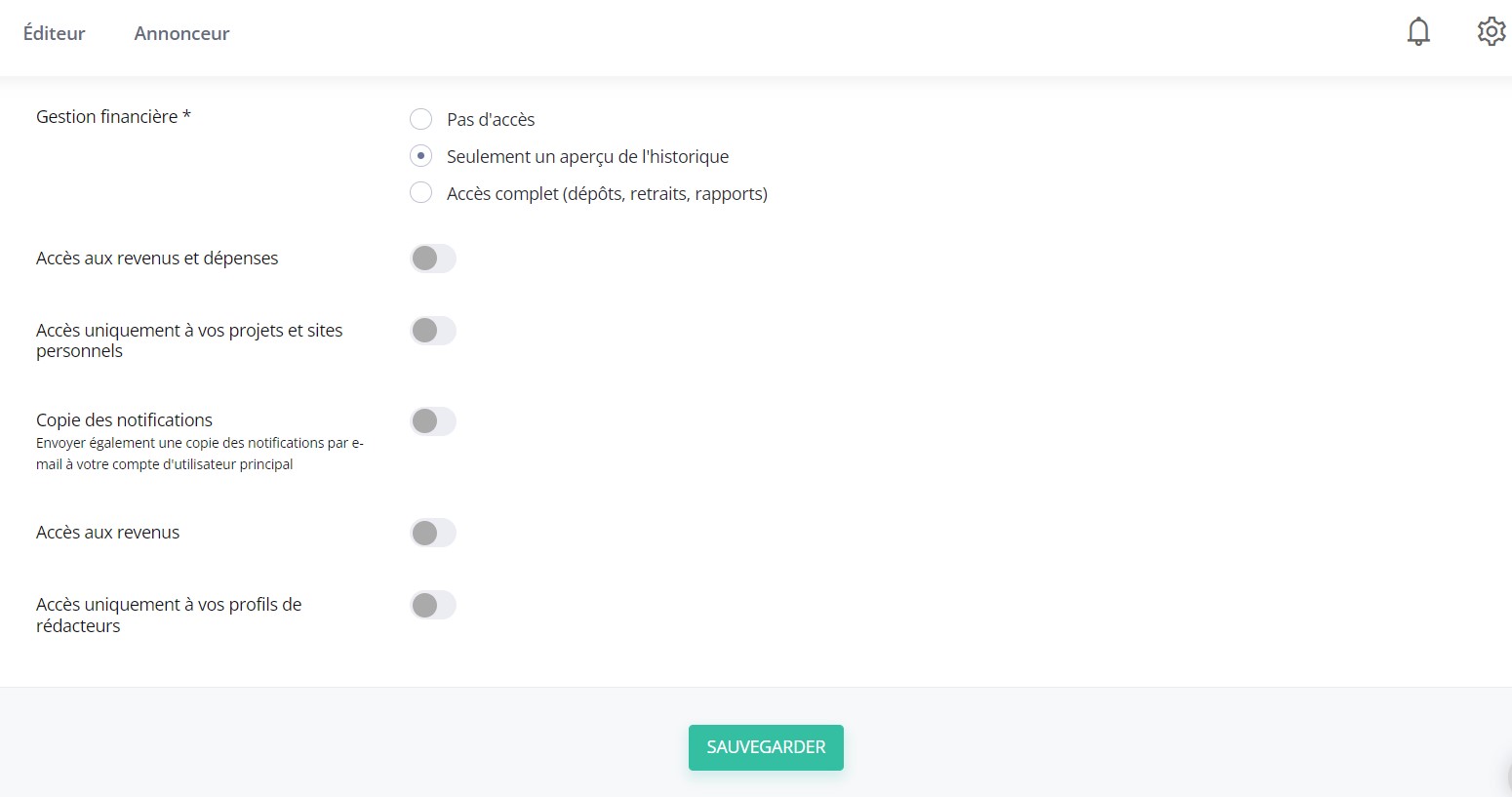
Surtout, vous pouvez également modifier les données et les autorisations d'un sous-compte existant ici.
4. Enregistrez les modifications
Enfin, cliquez sur le bouton "SAUVEGARDER" et vous avez terminé. N'oubliez pas de le faire, sinon vous devrez tout recommencer.
5. Affectez une personne à un projet ou un site
Si vous avez déjà ajouté un sous-compte, vous pouvez également affecter une personne à un projet ou site donné. Lors de la création d'un nouveau projet ou de l'ajout d'un site, un champ supplémentaire apparaîtra - "Consultant pour le site web". Dans la liste déroulante, sélectionnez la personne qui s'en occupera.
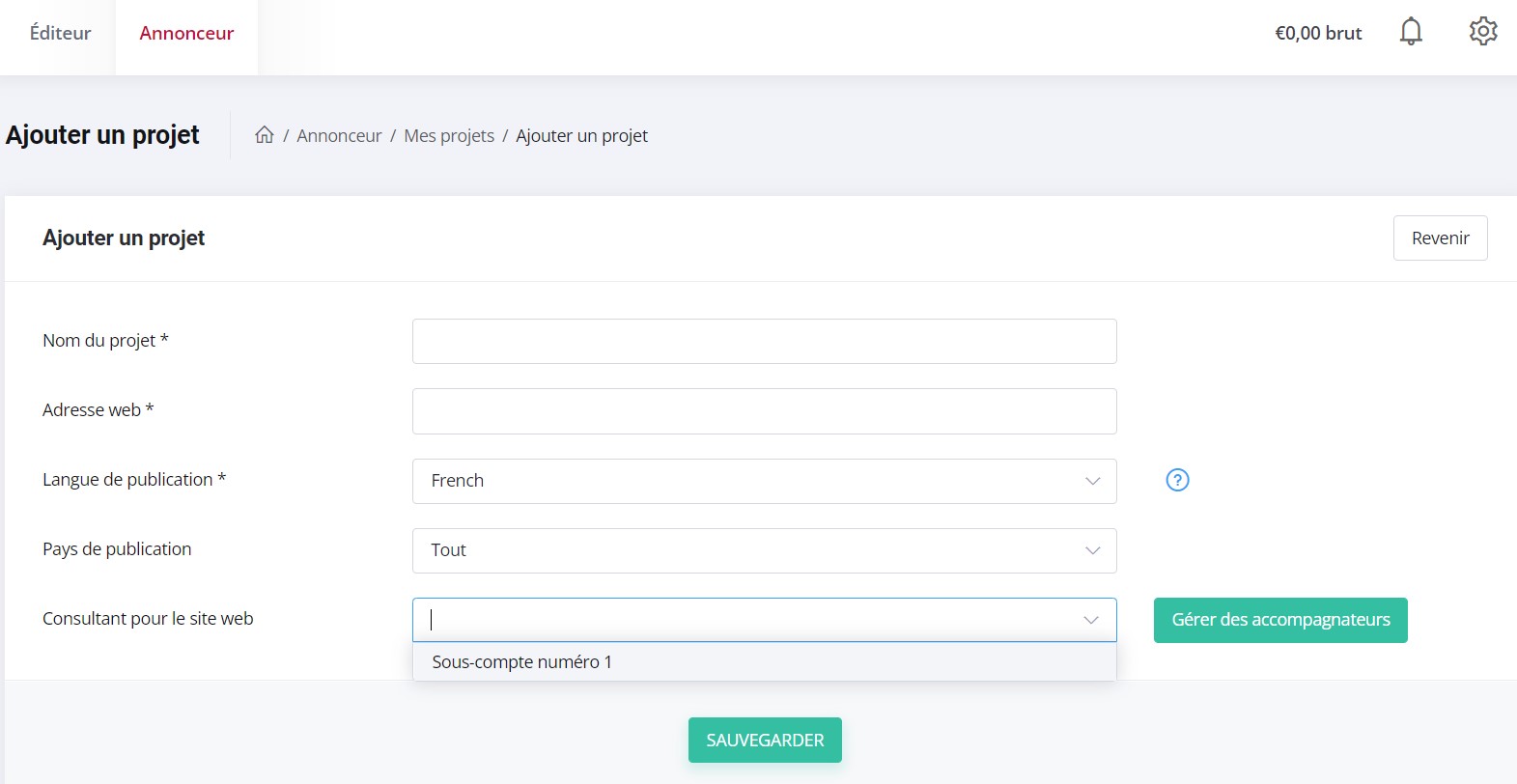
Si vous souhaitez affecter une personne à un projet ou un blog précédemment ajouté, vous pouvez le faire dans l'onglet "Modifier".
Nous espérons que vous avez trouvé ce guide utile. Si vous en avez besoin, regardez également notre tutoriel vidéo sur la création de sous-comptes:
Bientôt, nous publierons plus de guides avec des conseils utiles pour les nouveaux utilisateurs de WhitePress®.


